Configuration du transfert basé sur Mac
Lorsque le transfert basé sur Mac (MBF) est activé, lorsqu’une requête atteint l’appliance Citrix ADC, l’appliance se souvient de l’adresse MAC source du cadre et l’utilise comme adresse MAC de destination pour les réponses obtenues. Le transfert basé sur Mac peut être utilisé pour éviter les recherches multi-routes/ARP et pour éviter les flux de paquets asymétriques. Le transfert basé sur Mac peut être nécessaire lorsque Citrix ADC est connecté à plusieurs périphériques avec état, tels que des VPN ou des pare-feu, car il garantit que le trafic de retour est envoyé au même périphérique d’où provient le trafic initial.
Le transfert basé sur Mac est utile lorsque vous utilisez des périphériques VPN, car il garantit que tout le trafic circulant à travers un VPN passe par le même périphérique VPN.
Le diagramme topologique suivant illustre le processus de transfert basé sur Mac.
Figure 1. Mode de transfert basé sur Mac
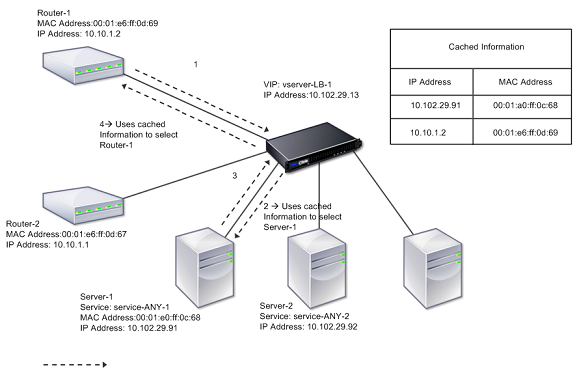
Lorsque le transfert basé sur MAC (MBF) est activé, Citrix ADC met en cache l’adresse MAC de :
- Source (un périphérique de transmission tel que routeur, pare-feu ou périphérique VPN) de la connexion entrante.
- Serveur qui répond aux demandes.
Lorsqu’un serveur répond via l’appliance Citrix ADC, l’appliance définit l’adresse MAC de destination du paquet de réponse sur l’adresse mise en cache, en veillant à ce que le trafic circule de manière symétrique, puis transmet la réponse au client. Le processus contourne les fonctions de recherche de table de routage et de recherche ARP. Toutefois, lorsque Citrix ADC initie une connexion, il utilise les tables de routage et ARP pour la fonction de recherche. Dans une configuration de retour direct du serveur, vous devez activer le transfert basé sur Mac.
Pour plus d’informations sur les configurations de retour direct du serveur, voir Équilibrage de charge.
Certaines topologies de déploiement peuvent exiger que les chemins entrants et sortants passent par différents routeurs. Le transfert basé sur Mac romprait cette conception de topologie.
MBF devrait être désactivé dans les situations suivantes :
- Lorsqu’ un serveur utilise l’association de cartes d’interface réseau (NIC) sans utiliser LACP (802.1ad Link Aggregation). Pour activer le transfert basé sur Mac dans ce cas, vous devez utiliser un périphérique de couche 3 entre Citrix ADC et le serveur. Remarque : MBF peut être activé lorsque le serveur utilise l’association de cartes réseau avec LACP, car l’interface virtuelle utilise une adresse MAC.
- Lorsque le clustering de pare-feu est utilisé. Le clustering de pare-feu suppose que ARP est utilisé pour résoudre l’adresse MAC du trafic entrant. Parfois, l’adresse MAC entrante peut être une adresse MAC non clusterisée et ne doit pas être utilisée pour le traitement des paquets entrants.
Lorsque MBF est désactivé, l’appliance utilise la connectivité L2 ou L3 pour transférer les réponses des serveurs aux clients. Selon la table de routage, les routeurs utilisés pour la connexion sortante et la connexion entrante peuvent être différents. En cas de trafic inverse (réponse du serveur) :
- Si la source et la destination se trouvent sur des sous-réseaux IP différents, l’appliance utilise la recherche d’itinéraire pour localiser la destination.
- Si la source se trouve sur le même sous-réseau que la destination, Citrix ADC recherche la table ARP pour localiser l’interface réseau et lui transfère le trafic. Si la table ARP n’existe pas, Citrix ADC demande les entrées ARP.
Pour activer ou désactiver le transfert basé sur Mac à l’aide de l’interface de ligne de commande :
À l’invite de commandes, tapez :
- enable ns mode MBF
- disable ns mode MBF
Pour activer ou désactiver le transfert basé sur Mac à l’aide de l’interface graphique :
- Accédez à Système > Paramètres, dans le groupe Modes et fonctionnalités, cliquez sur Configurer les modes .
- Sélectionnez ou désactivez l’option de transfert basé sur Mac .
Transfert basé sur MAC pour une configuration d’équilibrage de charge
Certaines configurations d’équilibrage de charge nécessitent que l’appliance Citrix ADC contourne le MBF global (si activé) pour ces configurations et utilise plutôt les recherches Route/ARP pour envoyer des paquets vers la destination.
Le paramètre MBF d’un profil net est utilisé pour activer ou désactiver MBF pour une configuration d’équilibrage de charge spécifique. MBF peut être défini pour le côté client ainsi que pour le côté serveur d’une configuration d’équilibrage de charge en liant les profils réseau (MBF activé ou désactivé) au serveur virtuel et aux services.
Par exemple, si un profil réseau avec MBF désactivé est lié au serveur virtuel d’une configuration d’équilibrage de charge, l’appliance Citrix ADC contourne le MBF global (si activé) et utilise à la place les recherches Route/ARP pour envoyer des paquets de réponse aux clients.
Avant de commencer
Avant de commencer à configurer MBF pour une configuration d’équilibrage de charge, notez les points suivants :
- Dans une configuration d’équilibrage de charge, le côté client (serveur virtuel) et le côté serveur (groupes service/service) peuvent avoir différents paramètres MBF.
- Une configuration d’équilibrage de charge hérite du paramètre MBF global si MBF n’est pas défini explicitement dans les profils réseau liés au serveur virtuel et aux services.
- Dans une configuration d’équilibrage de charge, côté serveur (service) hérite du paramètre MBF côté client du profil net lié au serveur virtuel si aucun profil réseau n’est lié au service.
- Dans une configuration d’équilibrage de charge avec le mode de retour direct du serveur, côté client hérite du paramètre MBF dans le profil net lié au service.
- Dans une configuration de commutation de contenu, côté client prend le paramètre MBF dans le profil net lié au serveur virtuel de commutation de contenu au lieu du serveur virtuel d’équilibrage de charge cible.
Limitations
Avant de commencer à configurer MBF pour une configuration d’équilibrage de charge, notez les limitations suivantes :
- Le paramètre MBF pour les configurations d’équilibrage de charge n’est pas pris en charge dans une configuration de cluster.
- Pour un serveur virtuel d’équilibrage de charge avec les paramètres MAC ou L2Conn, MBF est activé indépendamment du paramètre MBF dans le profil réseau lié au serveur virtuel.
- L’appliance Citrix ADC ne prend pas en charge la définition de MBF pour les moniteurs d’équilibrage de charge utilisant le profil net. En d’autres termes, le paramètre MBF d’un profil net n’est pas appliqué aux moniteurs auxquels le profil net est lié. Le paramètre MBF global est appliqué aux moniteurs quel que soit le paramètre MBF du profil net lié.
Configurer MBF pour la configuration de l’équilibrage de charge
La configuration de MBF pour une configuration d’équilibrage de charge comporte les tâches suivantes :
- Activez le paramètre MBF dans un profil net.
- Liez le profil réseau à un ou plusieurs services virtuels d’équilibrage de charge.
Pour activer MBF dans un profil réseau à l’aide de l’interface de ligne de commande :
- Pour activer MBF lors de l’ajout d’un profil net, à l’invite de commandes, tapez :
- add netProfile <name> -MBF ( ENABLED | DISABLED )
- show netprofile <name>
- Pour activer MBF dans un profil réseau existant, à l’invite de commandes, tapez :
- set netProfile <name> -MBF ( ENABLED | DISABLED )
- show netprofile <name>
Pour activer MBF dans un profil réseau à l’aide de l’interface graphique**
- Accédez à Système > Réseau > Profils réseau.
- Activez le paramètre MBF lors de l’ajout ou de la modification d’un profil réseau.
Dans l’exemple de configuration suivant, le profil net NETPROFILE-MBF-LBVS a activé MBF et est lié à l’équilibrage de charge du serveur virtuel LBVS-1. En outre, le profil net NETPROFILE-MBF-SVC a activé MBF et est lié à un service d’équilibrage de charge SVC-1.
> add netprofile NETPROFILE-MBF-LBVS -MBF ENABLED
Done
> add netprofile NETPROFILE-MBF-SVC -MBF ENABLED
Done
> set lb vserver LBVS-1 -netprofile NETPROFILE-MBF-LBVS
Done
> set service SVC-1 -netprofile NETPROFILE-MBF-SVC
Done
<!--NeedCopy-->